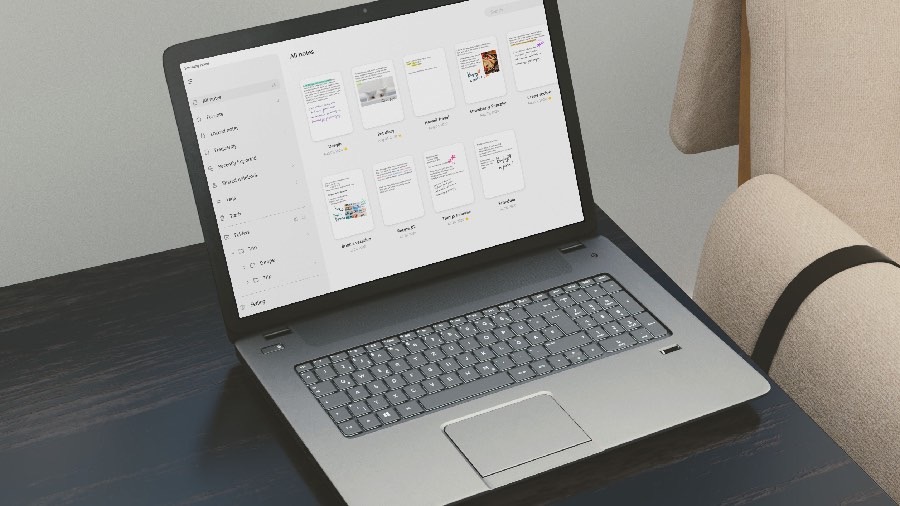Содержание
Samsung Notes — это многофункциональное приложение для создания заметок для телефонов и планшетов Galaxy. Однако приложение Notes доступно только пользователям Galaxy Book в Windows. Недавно Samsung заблокировала другим пользователям Windows использование приложения Notes. Однако есть обходные пути. Чтобы получить доступ к Samsung Notes на ПК с Windows, вам придется полагаться на несколько хаков и интеграцию OneNote.
1. Используйте Samsung DeX
Самсунг ДеХ обещает предоставить настольные компьютеры на вашем флагманском телефоне или планшете Galaxy. Он работает с любым настольным компьютером, монитором или ноутбуком и позволяет пользоваться всеми основными приложениями Samsung, включая Samsung Notes, на большом экране.
Samsung DeX доступен на флагманских устройствах компании, начиная с серии Galaxy S8. Вы можете подключить свое устройство к монитору или ноутбуку с ОС Windows с помощью кабеля USB Type-C, адаптера HDMI, по беспроводной сети или в автономном режиме на планшетах.
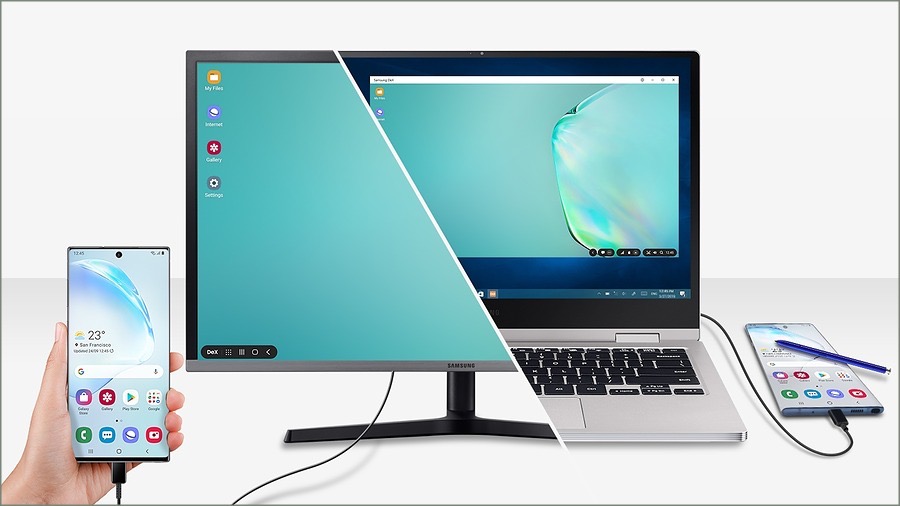
Когда вы включаете Samsung DeX на внешнем экране, все ваши приложения Samsung, Google и поддерживаемые сторонние приложения (например, Microsoft и Adobe) доступны для использования с клавиатурой и мышью. Вы можете запустить приложение Samsung Notes, проверять свои заметки, вносить изменения и создавать новые записи.
Samsung предлагает полноценные возможности встроенных приложений на DeX. Вы можете пользоваться всеми функциями Notes на внешнем мониторе. Если у вас есть совместимое высококачественное устройство Galaxy, мы настоятельно рекомендуем попробовать Samsung DeX.
2. Используйте приложение Samsung Notes (для пользователей Galaxy Book)
Samsung предлагает собственное приложение «Заметки» для Windows. Однако здесь есть одна загвоздка. Приложение работает только с компьютерами Samsung и Galaxy Books.
Приложение «Заметки» для Windows оснащено такими полезными функциями, как поддержка рукописного ввода с помощью S Pen, инструменты для рисования, запись голоса, инструменты для письма и многое другое в аккуратном и простом в использовании пользовательском интерфейсе. Поскольку вы уже используете Notes на своем телефоне Samsung, с версией для Windows вы будете чувствовать себя как дома.
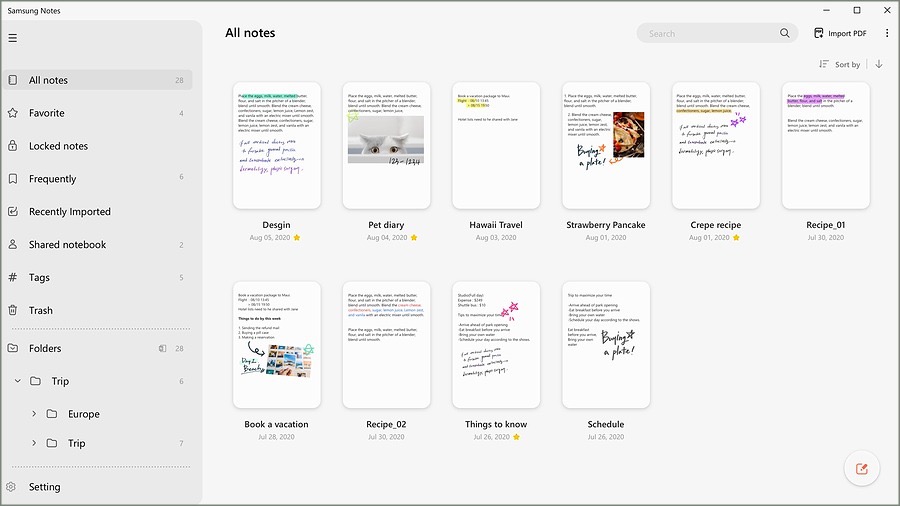
Приложение Samsung Notes можно загрузить бесплатно и использовать на Galaxy Book. Компания использует Samsung Cloud для синхронизации ваших заметок, заметок, изображений, видео и других данных на всех совместимых устройствах.
Скачать – Заметки Самсунга
3. Загрузить предыдущую сборку Notes
Многим пользователям ПК удалось загрузить и запустить старые сборки Samsung Notes. Вот как вы можете получить к нему доступ.
1. Идите к Онлайн-генератор ссылок для Microsoft Store .
2. Введите следующий URL-адрес и нажмите галочку.

3. Загрузите файл ниже.
SAMSUNGELECTRONICSCoLtd.SamsungNotes_4.3.150.0_neutral_~_wyx1vj98g3asy.Msixbundle

Откройте загруженный файл и следуйте инструкциям на экране для завершения установки.
Примечание. Это неофициальный метод. Со временем Samsung может заблокировать доступ таких методов к приложению Notes на других устройствах Windows.
4. Используйте интеграцию OneNote
Благодаря тесному партнерству Samsung с Microsoft вы можете синхронизировать Samsung Notes с OneNote, получить доступ к своим заметкам на Mac и настольным компьютером. Давайте проверим это в действии.
1. Откройте Samsung Notes на своем телефоне. Нажмите на меню-гамбургер в левом верхнем углу.

2. Выберите Настройки и нажмите Синхронизировать с Microsoft OneNote.
3. Следуйте инструкциям на экране, чтобы завершить настройку. Идентификатор вашей учетной записи Microsoft должен появиться под тем же параметром.
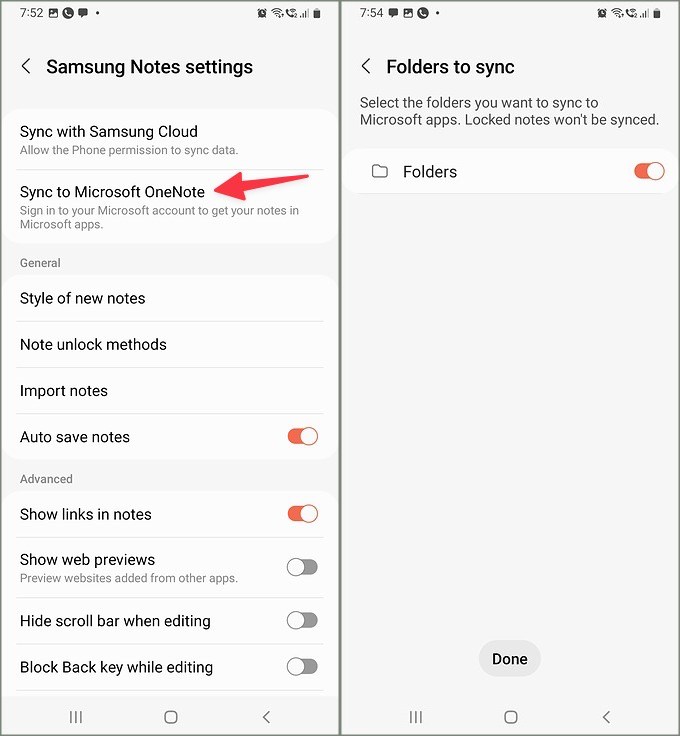
По умолчанию Samsung Notes синхронизирует все папки с OneNote. Вы можете настроить параметры синхронизации, проверить статус синхронизации и другие сведения в меню «Настройки».
1. Перейдите к настройкам Samsung Notes (выполните действия, описанные выше).
2. Выберите Синхронизировать с Microsoft OneNote.
3. Вы можете проверить статус последней синхронизации, настройки синхронизации и выбрать папки для синхронизации.
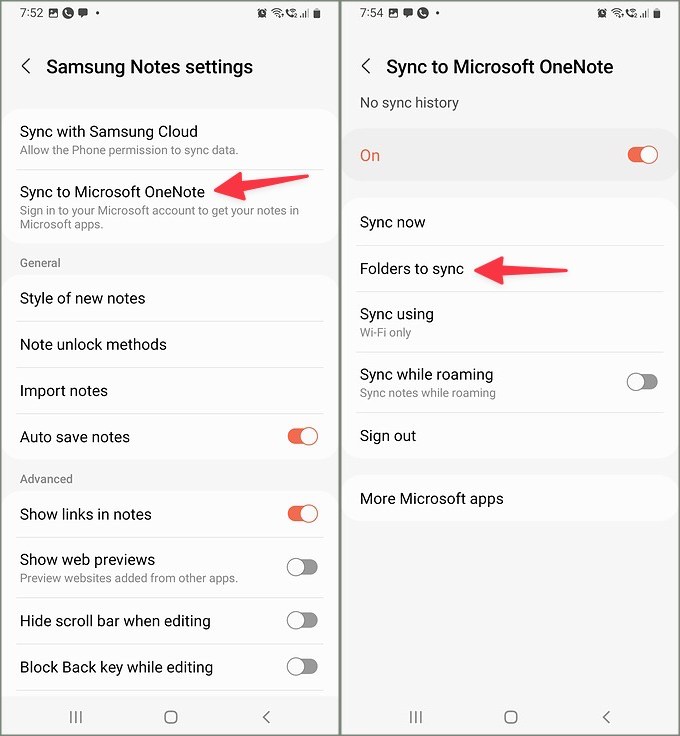
4. Выберите папки, которые вы хотите синхронизировать с OneNote. Ваши заблокированные заметки не будут синхронизированы.
Проверьте Samsung Notes в Windows через OneNote и Outlook
Теперь, когда вы синхронизировали Samsung Notes с OneNote, выполните следующие действия, чтобы получить к ним доступ на вашем компьютере с Windows.
1. Откройте OneNote в Windows.
2. Выберите свой канал в правом верхнем углу.
3. Он загружает ваши заметки и синхронизированные заметки Samsung.
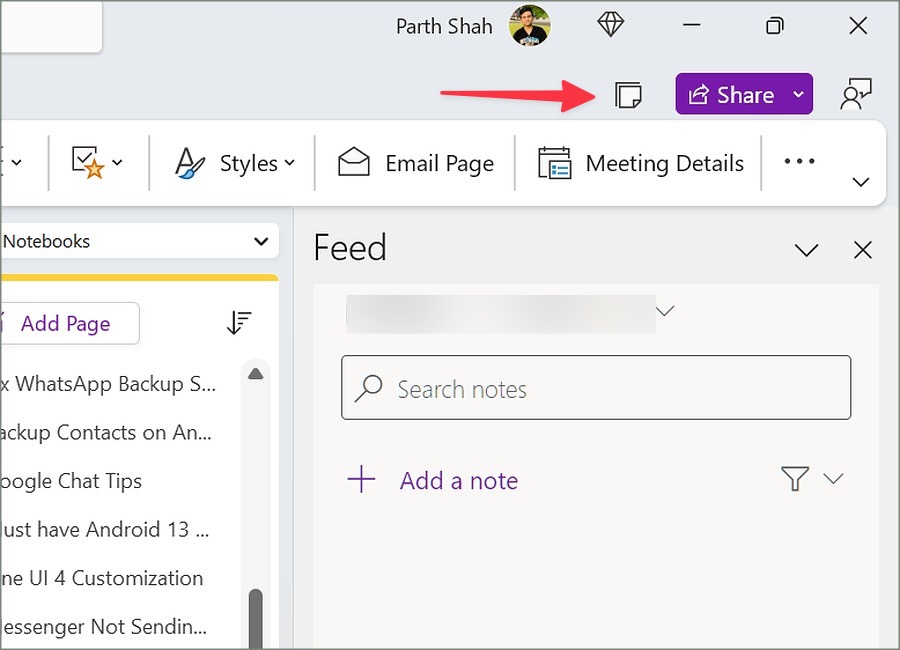
Вы также можете проверить свои заметки Samsung в Интернете Outlook. Вот как.
1. Зайдите в Outlook в Интернете и войдите в систему, используя данные своей учетной записи Microsoft.
2. Выберите Канал OneNote вверху.
3. Просматривайте свои заметки OneNote, Samsung и стикеры в одном месте.

Однако интеграция Samsung Notes с OneNote не является гладкой. Как уже упоминалось, он не синхронизирует заблокированные заметки, не имеет разрешения на редактирование синхронизированных заметок на рабочем столе, а также вы не можете создавать новые записи с помощью OneNote и Outlook.
Доступ к заметкам Samsung на всех устройствах
Samsung не следовало блокировать пользователям, не использующим Galaxy Book, доступ к приложению Notes на предпочитаемых ими компьютерах с Windows. Если вы не хотите иметь дело со стандартной интеграцией OneNote или устаревшим приложением Notes на вашем устройстве Windows, откажитесь от Samsung Notes в пользу другого приложения для создания заметок.
Нет недостатка в многофункциональных кроссплатформенных приложениях приложения для заметок на Android и iPhone . Прочтите нашу специальную публикацию, чтобы найти лучшие варианты для ваших нужд.